FeralHeart este un joc online de roluri multiplayer.
Caractere - reprezentanți ai familiilor de feline și lupi în stilul artistic al "Regele Leului". În joc există multe tipuri de capete, multe desene din lână, diverse mane și cozi. Puteți schimba culoarea, de la culori destul de obișnuite la ameți și texturi. Personajul este controlat în modul de vizualizare din ochi, din punctul de vedere al spatelui sau al camerei libere.
Cum să-i dai un prieten un card?
răspundă:
Mergeți la producătorul de hărți și porniți cardul
Faceți clic pe butonul Export și așteptați. Uneori trebuie să aștept o lungă perioadă de timp. Totul depinde de dimensiunea și conținutul hărții.
Deschideți directorul FeralHeart \ media \ terrains
Creați o arhivă și adăugați numele fișierului Map.fhz, numele Map.map și instrucțiunea.
Încărcați arhiva în orice serviciu de partajare a fișierelor, de exemplu, mediafire și lăsați linkul prietenului dvs.
Am descarcat harta, cum am pus-o in joc?
Răspuns: După ce descărcați arhiva, deschideți folderul FeralHeart \ media \ terrains
Copiați numele fișierelor Map.fhz și numele Map.map din arhivă, apoi mutați-l în acest dosar. Dacă există o instrucțiune în arhivă, asigurați-vă că ați citit-o.
Cum de a crea vremea?
răspundă:
Porniți jocul, deschideți Instrumente -> Sky Maker. În prima filă
editați culorile cerului (Dawn - apus de soare, zi de zi, etc. Top - "top"
cer, Bottom - partea de jos a cerului), culoarea nori soare / lună etc. Apoi
Prima linie introduce numele și salvează. Dacă faceți clic pe Start test,
va arăta cum se schimbă vremea.
În al doilea rând
editați vremea. Alegeți din listă, faceți clic pe Încărcați și apoi pe
modificați culoarea cerului / nori. Introduceți numele și salvați-l.
În
A treia filă editează și vremea, dar acum în sens literal.
Din lista dreaptă alegeți tipul, de exemplu Ploaia (ploaia) pune o bifă
lângă Fade in (inseamna inceputul), introduceti in linia Duration
figura cât timp începe începutul. Utilizați cursorul pentru a selecta ora
și faceți clic pe Vremea nouă. Albastrul va indica unde a apărut vremea.
Fade în - la început, Fade out - sfârșitul. Dacă nu există nicio bifă,
va fi o vreme curată (ploaie / zăpadă etc.). Introduceți numele și faceți clic pe
Salvare.
Cum adaug vremea la harta mea?
răspundă:
Rulați jocul, deschideți Instrumente -> Map Maker și încărcați-vă propriul
carte. În cel de-al doilea fila (Lumea), verificați dacă verificarea se află lângă
Sky. Dacă un cec acolo pentru a elimina - a lua o pestera.
În primul rând
introduceți numele cerului (adică ceea ce am făcut în prima filă din Sky
Maker-e - culori schimbate). În al doilea rând, introduceți numele ciclului, adică
ceea ce am făcut în cea de-a treia filă a lui Sky Maker - a editat vremea.
Vremea se va schimba numai când faceți clic pe Test.
Când pornesc jocul, am o eroare: OGRE
EXCEPȚIE (3: RenderingAPIException): wglShareLists () a eșuat în
Win32PBuffer :: createPBuffer la
c: \ Ogre_161_tag \ RenderSystems \ GL \ src \ OgreWin32RenderTexture.cpp (line
202) și jocul se oprește! Ce ar trebui să fac?
Răspuns: Deschideți dosarul cu jocul, găsiți fișierul ogre.cfg și deschideți-l în Notepad. În primul rând
"Render System = Subsistemul de redare OpenGL"
înlocuiți cu
"Render System = Subsistemul de redare Direct3D9"
(e) Niki
Deci, pentru asta aveți nevoie:
1. Photoshop sau Coral
3. Inima Ferala
4. Notepad
Să începem pas cu pas pentru a crea o hartă:
1. Mergeți la dosarul Feral heart -> Media -> Terrains
Când am scuturat jocul am primit doar o singură carte (ca și cum ar fi baza pentru alte cărți), acesta este un card numit WaterMill
2. Creați un nume pentru harta noastră, de exemplu, va fi o hartă Sunrise
3. Deschideți notebook-ul și copiați tot conținutul din WaterMill.map
Schimbăm cuvintele WaterMill la numele hărții noastre, în momentul în care este Sunrise
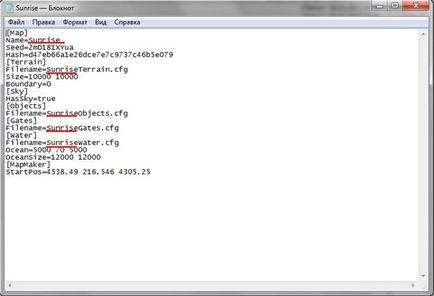
Salvați notepad-ul în inima Feral -> Media -> Terrains numit Sunrise cu formatul hărții (Sunrise.map)
4. Creați un dosar (în inima Feral -> Media ->) și Terrains numesc Sunrise (nu uita, un dosar cu același nume ca și harta!)
5. Copiați în directorul Sunrise tot ce se află în dosarul WaterMill
6. Acum lucrați care necesită atenție! Peste tot, în toate notebook-urile, schimbăm cuvintele WaterMill în Sunrise. Nu uitați să schimbați numele de note și imagini pe Sunrise
Totalul de 6 puncte:
7. Lucrare creativă
Deschideți Photoshop-ul, încărcați o imagine numită Sunriseterrain.png
Despre relief:
Perie ușoară - ridică relieful (munți, dealuri, dealuri)
Perie întunecată - scade relieful (râuri, lacuri, goluri, gropi)
8. Dacă pe hartă există un iaz, este mai bine să turnați o culoare gri închisă, dacă nu, pe negru!
Desenați.
exemplu:
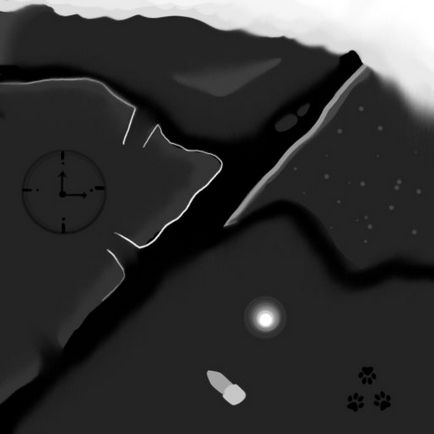
Salvăm în Sunrise Folder numit: Sunriseterrain cu formatul png (sunriseterrain.png)
9. Acum, să definim culorile cardului
Le vom aloca Red, Verde și Albastru
(Când ne pe partea de sus a diagramei noastre de a trage o mască, nu uitați să schimbați modul de relief expuse „în tonuri de gri“ pentru acest lucru în Photoshop du-te la Image -> Mode -> RGB Dacă nu schimbați modul în RGB totul va fi doar gri!)
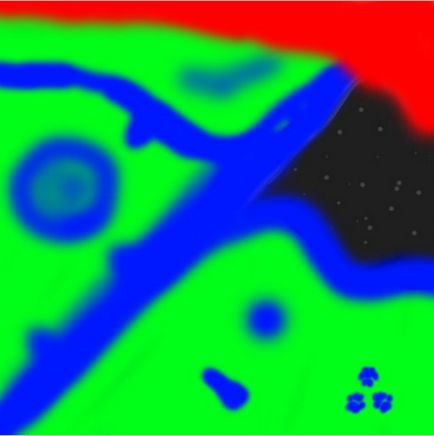
Îl salvăm în Sunrise Folder numit Sunrisemask cu formatul png (sunrisemask.png)
10. Pe harta erau încă aceleași obiecte ca și în moară de apă, astfel încât să nu le ștergeți manual, du-te la: inima Feral -> Media -> Terrains -> Sunrise în căutarea Sunriseobjects.cfg și șterge totul în ea , lăsând un notebook gol, salvați.
apoi într-un dosar cu cardul dvs. deschideți fișierul (numele cardului) Material.cfg și schimbați-l linia AlphaMap1 = defaultMask.png pe AlphaMap1 = (cartela de nume) Mask.png
apoi deschideți fișierul (numele hărții) terrain.cfg și schimbați linia din acesta
Heightmap.image = defaultTerrain.png la Heightmap.image = (numele hărții) Terrain.png
11. Intrăm în joc!
Accesați Instrumente -> Cartograf
Vom găsi harta noastră în listă și faceți clic pe "Încărcați"
Deci, aici este harta noastră = 3 Tot ceea ce am atras, dar nu ne place aspectul nisipos!
12. Schimbați nisipul și petele negre pe lunca verde și munții de zăpadă: 3
Pentru aceasta, selectați fila "Lumea"
În paragraful "Terrain Texture:" vom vedea o listă a tuturor texturilor pentru hartă.

Lângă textul "Terrain Texture" se vede "1" și săgeata, așa că vom întoarce măștile!
Pentru 1 voi alege green_grass
Pentru 2 Dark_yellow
Pentru 3 SoftSand
Pentru 4 Bluestone
Pentru 5 Negru
Etc. la alegere
13. Credite la râu, nu-mi place că nu este adâncă, pentru această schimbare în „Ocean height:“ înălțimea apei, schimbarea 70-90, apăsați Enter
14. Și acum, etapa finală, cea mai lungă și cea mai interesantă, este Obiectele!
Selectați fila "Obiecte"
"Obiect Group:" sunt grupuri de obiecte
"Obiect:" sunt obiectele în sine
Selectați oricare dintre ele și faceți clic pe "Obiect nou"
15. Obiectul este setat, vom schimba lungimea, lățimea și înălțimea
Pentru aceasta, mergeți la fila "Control"
Poziție:
X - mișcare stânga / dreapta
Y- Ridicați în sus / în jos
Z- Deplasați înainte / înapoi
Scala:
X - Lățime
Y- Înălțime
Z- Lungime
Pitch - Înclinați înainte / înapoi
Extindeți stânga / dreapta
Rotiți la stânga / la dreapta
Toți fericiți apoi faceți clic pe "Salvați" (salvați harta noastră)
Trimiteți-le prietenilor: